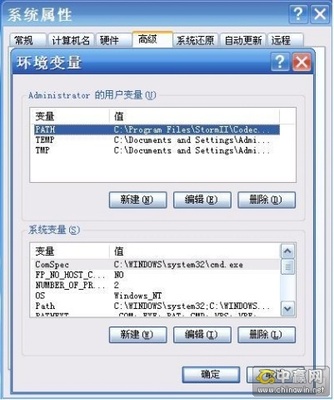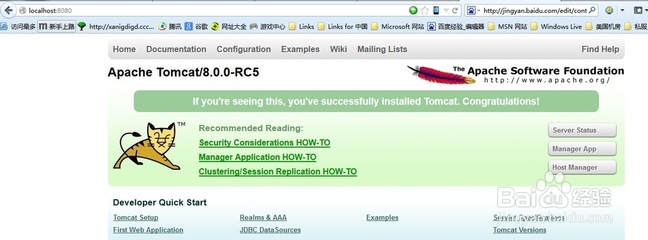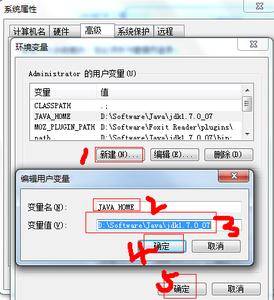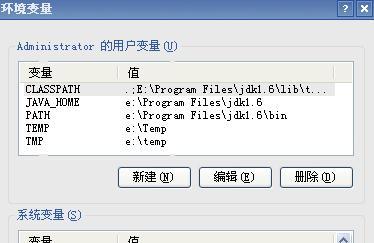我们在运行java的时候希望可以在任何目录下运行,那么我们就用到配置Path变量。下面就让小编教大家如何永久和临时配置path变量吧。
永久和临时配置path变量的方法
右击我的电脑选择属性
选择高级属性
在弹出的系统属性选择环境变量
进入后我们在系统变量里面找到Path
选择编辑
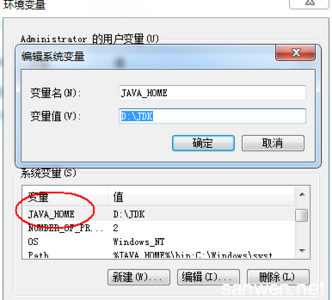
这里的东西千万不要误删,会影响系统
我们按电脑的home键把光标移动到最前面来添加Path变量
如图输入%JAVA_HOME%bin;
注意一定要有分号
确定后点击系统变量的新建
如图点击新建 变量名:JAVA_HOME
变量值:是你的JDK里bin文件夹存放的目录
配置好后我们可以实验成功没有
按win+R打开运行,输入cmd回车
输入javac回车,出现如图表示成功
我们可以临时配置path变量
以QQ为例
先找到我们QQ运行程序的文件夹位置复制一下
按win+R打开运行,输入cmd回车
输入set path回车,查看我们的环境变量
输入path =
然后粘贴我们刚才复制的文件位置
再加上分号
再加上%path%回车
这样我们就配置好了变量
输入QQ就可以打开QQ
我们配置的变量只在我们DOS命令窗口不关闭的时候才有用
如何永久和临时配置
爱华网本文地址 » http://www.aihuau.com/a/241661/320411642.html
更多阅读
tomcat如何配置环境变量——简介下载安装tomcat,如何配置环境变量?配置过程中是否和作者一样经常出现错误?请仔细读文及注意事项。tomcat如何配置环境变量——工具/原料1,JDK:版本为jdk-7-windows-i586.exe 下载地址http://www.oracle.c
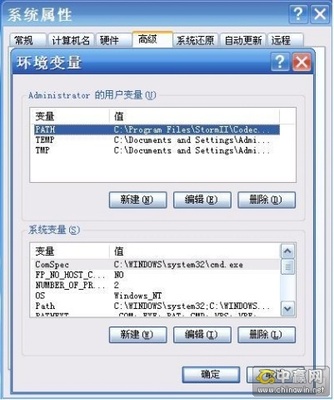
1.首先到php官网下载php-5.3.6-nts-Win32-VC9-x86.ZIP 解压到电脑硬盘。将文件解压到文件夹php5.3.6下载地址:http://www.php.net/downloads.php2.将解压后的php5.3.6文件夹放到E:Program Files文件夹下面3.php目录下的“php.ini-develo
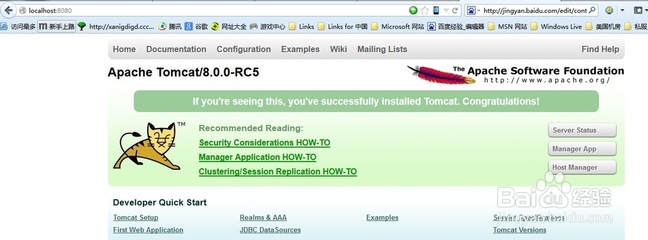
首先,当然了,先配置jdk:我的电脑--->属性--->高级系统设置----->环境变量接下来进行配置:(我的jdk安装在D:java中)系统变量----->新建{变量名:JAVA_HOME值:D:javajdk1.6.0_21}新建{变量名:CLASSPATH值:D:javajdk1.6.0_
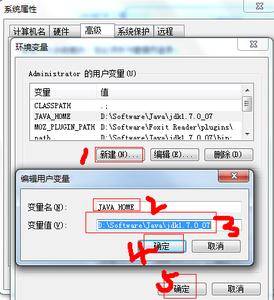
tomcat环境变量配置――简介tomcat环境变量配置tomcat环境变量配置――方法/步骤tomcat环境变量配置 1、安装JDK:直接运行jdk-7-windows-i586.exe可执行程序,默认安装即可。安装Tomcat:直接解压缩下载文件“apache-tomcat-7.0.33-win
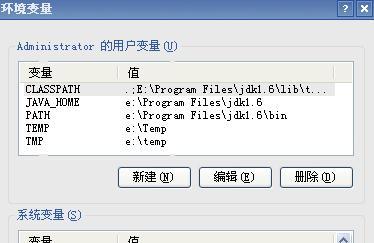
jdk1.6环境变量配置――简介jdk环境变量配置,java环境变量配置,jdk1.6环境变量配置,jdk环境变量配置攻略,需要怎么配置jdk环境变量配置,java环境变量配置、java环境变量的配置呢?jdk环境变量配置win7、jdk环境变量配置win8一样吗?jdk环境变
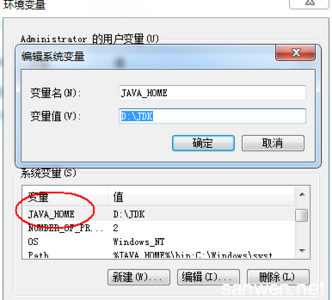
 爱华网
爱华网